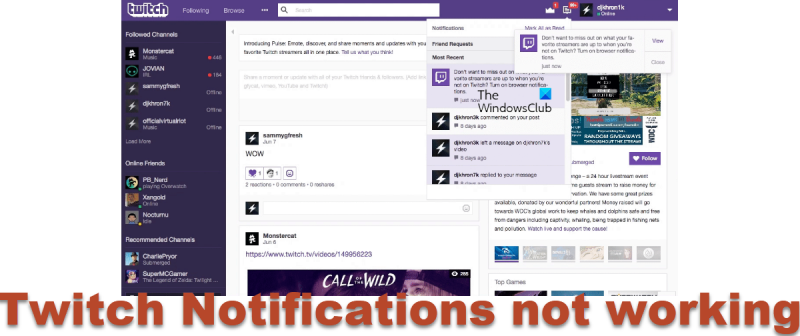Dacă ești un utilizator pasionat de Twitch, știi cât de important este să fii la curent cu streamerele tale preferate. Din păcate, uneori, notificările Twitch pot înceta să funcționeze pe dispozitivele dvs. Iată ce trebuie să știți despre repunerea în funcțiune a notificărilor Twitch.
Mai întâi, verificați pentru a vă asigura că notificările sunt activate în aplicația Twitch. Pentru a face acest lucru, deschideți aplicația și accesați meniul Setări. Apoi, selectați Notificări și asigurați-vă că notificările sunt activate. Dacă nu sunt, porniți-le și ar trebui să începeți din nou să primiți notificări.
Dacă tot nu primiți notificări, încercați să reporniți dispozitivul. Acest lucru va rezolva adesea orice probleme minore care ar putea cauza problema. Dacă acest lucru nu funcționează, poate fi necesar să dezinstalați și să reinstalați aplicația Twitch. Acest lucru va șterge toate datele vechi care ar putea cauza probleme și vă va oferi un nou început.
Dacă întâmpinați în continuare probleme, contactați asistența Twitch și acesta vă va putea ajuta să remediați problema. Între timp, poți să fii mereu la curent cu streamerii tăi preferați urmărindu-i pe rețelele sociale sau verificându-le în mod regulat profilurile Twitch.
În acest articol, vom analiza șase moduri de a vă ajuta dacă Notificările Twitch nu funcționează pe Android, iPhone sau PC . Twitch este o platformă grozavă de streaming. , în primul rând pentru jucătorii care doresc să-i vadă pe alții jucând jocuri sau să se joace singuri și să-l transmită spectatorilor. Această aplicație este incredibil de bună datorită numeroaselor funcții pe care le oferă utilizatorilor săi. Una dintre caracteristicile pe care utilizatorii Twitch le plac la aplicație este notificarea promptă de fiecare dată când un streamer este live pe platformă, ceea ce îi ajută să nu rateze fluxurile.

Cu toate acestea, am văzut utilizatorii plângându-se că notificările Twitch nu funcționează pe dispozitivele lor și că lipsesc multe fluxuri din cauza acestei probleme. În plus, streamerii sunt, de asemenea, afectați de această problemă, deoarece abonații nu sunt notificați când sunt live pe Twitch, ceea ce face ca vizualizările lor să scadă. Din fericire, rezolvarea problemelor de notificare Twitch necesită doar câteva modificări simple ale aplicației, dispozitivului sau browserului pe care utilizați serviciul de streaming.
Motivul pentru care notificările Twitch nu funcționează pe Android, iPhone sau PC
Un motiv comun pentru care notificările Twitch nu funcționează pe dispozitivul dvs. este că setarea de notificare nu este activată pe dispozitiv sau în Twitch în sine. De asemenea, dacă utilizați Twitch pe PC printr-un browser și notificarea acestuia nu funcționează, aceasta ar putea fi din cauza unei probleme de cache, a setărilor incorecte sau a unei probleme cu extensia în browser.
Iată principalele puncte care cauzează problema notificărilor Twitch:
- Setările de notificare au fost dezactivate pe Twitch sau pe dispozitiv.
- Problemă cu browserul.
- Eroare software.
Remediați notificările Twitch care nu funcționează pe Android, iPhone sau PC.
Dacă notificările Twitch nu sunt afișate sau nu funcționează pe niciunul dintre dispozitivele dvs., iată câteva sfaturi de lucru pentru a remedia problema:
- Activați notificarea pe Twitch
- Dezactivați notificările inteligente pe Twitch
- Activați notificarea Twitch pe dispozitiv și browser.
- Dezinstalați și reinstalați aplicația Twitch.
- Ștergeți memoria cache a browserului
- Reporniți browserul
1] Activați notificarea pe Twitch
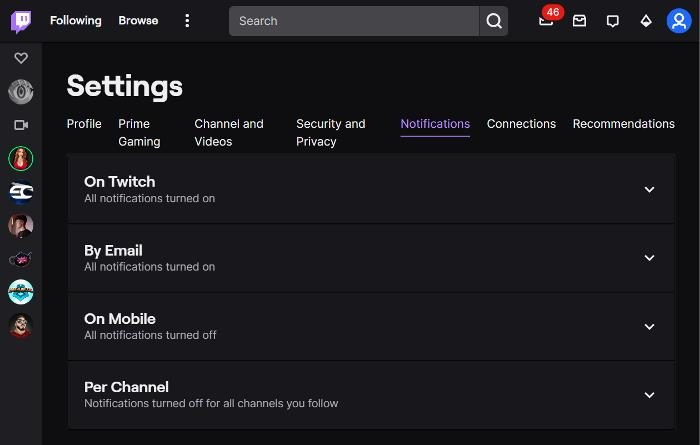
Primul lucru pe care ar trebui să-l faceți dacă nu primiți o notificare Twitch pe niciunul dintre dispozitivele dvs. este să vă asigurați că notificarea este activată în aplicație. Deși notificarea este întotdeauna activată automat când vă înregistrați pe platformă, este posibil să fi schimbat setările fără să știți. Fără notificările Twitch activate, nu veți putea primi notificări în aplicație. Iată cum să activați notificările Twitch pe oricare dintre dispozitivele dvs.:
Pe PC
bing recompense Microsoft
- Accesați un browser și deschideți-vă contul Twitch.
- Faceți clic pe dvs pictograma profilului în colțul din dreapta sus al paginii.
- Din meniul care apare, selectați Setări .
- Schimba cu Notificări categorie pe pagina de setări.
- Acum faceți clic Pe care și pornește întrerupătorul din față Toate notificările pe Twitch opțiune.
- Click pe Prin e-mail și pornește întrerupătorul din față Toate scrisorile opțiune.
Alege Pe mobil și pornește întrerupătorul din față Toate notificările push opțiunea de a activa notificarea push Twitch.
De asemenea, puteți verifica Pe un canal notificări în setările de notificare Twitch pentru a vă asigura că nu există canale în care notificările lor au fost dezactivate. Acest lucru vă va fi util dacă primiți notificări Twitch, dar nu și pentru toate canalele la care vă abonați. Deci, pentru a activa notificările pentru canalele la care vă abonați, faceți clic pe pictogramă Pe un canal și asigurați-vă că comutatorul de notificare pentru toate canalele la care vă abonați este activat.
Pentru a accesa setările de notificare Twitch pe Android sau iPhone
- Deschideți aplicația Twitch pe telefon și apăsați butonul pictograma profilului în colțul din stânga sus al ecranului.
- Alege Setările contului și apoi faceți clic pe Notificări .
- Veți vedea setările de notificare și le puteți personaliza așa cum este descris mai sus.
Această abordare va ajuta cu siguranță dacă problema notificărilor este legată de setările Twitch. Cu toate acestea, dacă nu este cazul, încercați următoarea remediere.
Citit: Cum să blochezi pe cineva pe Twitch?
2] Dezactivează notificările inteligente pe Twitch
Notificarea inteligentă Twitch este o setare care controlează modul în care îți sunt trimise notificările Twitch. Când această setare este activată, notificările dvs. sunt trimise numai acolo unde vă aflați, ceea ce poate fi motivul pentru care nu primiți notificări push pe telefon. Atunci este o idee bună să dezactivați notificarea inteligentă a Twitch și iată cum să o faceți:
- Deschideți Twitch pe telefon și faceți clic pe pictogramă pictograma profilului în colțul din stânga sus al paginii.
- Alege Setările contului și lovit Notificări .
- Opriți comutatorul înainte Activați notificările inteligente .
3] Activați notificarea Twitch pe dispozitiv și browser.
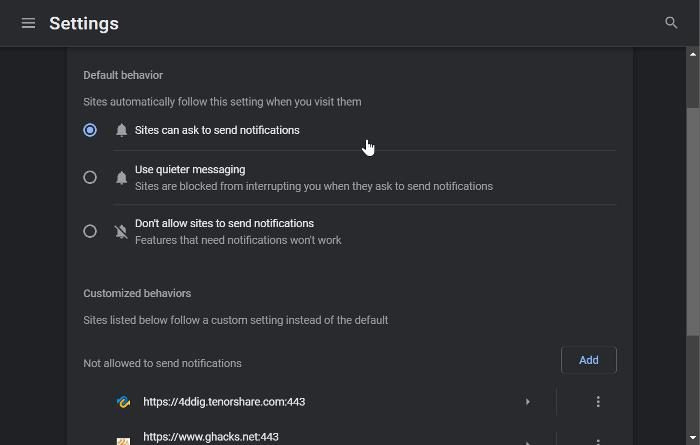
Dacă notificarea Twitch nu este activată pe telefonul sau browserul dvs., nu veți primi notificări de la Twitch și, prin urmare, este posibil să pierdeți actualizări de la streamerii dvs. preferati. Iată cum să activați notificările Twitch pe dispozitiv și browser:
PC Windows
Pentru a activa notificările pe un computer Windows, citiți următoarele postări:
- Accesați Chrome și faceți clic pe meniul cu trei puncte din colțul din dreapta sus al ecranului.
- Alege Setări și faceți clic pe Confidențialitate și securitate .
- Schimba cu Setările site-ului și atingeți-l.
- presa Notificări si apoi verifica Site-urile pot solicita notificări cutie.
- De asemenea, asigurați-vă că twitch.tv nu sunt incluse în Site-urile pot solicita notificări listă.
De asemenea, poate fi necesar să verificați Setările de notificare Windows.
Android
- Mergi la Setări pe telefonul tau.
- În caseta de căutare din partea de sus a paginii, tastați Setări aplicații și faceți clic pe rezultat.
- Alege TIC nervos în lista de aplicații și faceți clic pe Notificare .
- Porniți Permite notificări .
iPhone
- deschis Setări pe iPhone și faceți clic pe Notificări .
- Selectați TIC nervos aplicația și porniți Permite notificări .
4] Dezinstalați și reinstalați aplicația Twitch.
Pe telefonul dvs., dacă notificarea Twitch încă nu funcționează după ce ați încercat soluțiile de mai sus, atunci ar trebui să dezinstalați și să reinstalați aplicația. Sper că acest lucru vă ajută.
Conectat: Notificările Google Chrome nu funcționează
5] Goliți memoria cache a browserului
Cache-uri prea multe sau corupte în browser poate fi și motivul pentru care nu primiți notificări Twitch pe computerul Windows. Într-un astfel de caz, este recomandabil să ștergeți memoria cache a browserului și apoi să încercați să utilizați Twitch.
6] Resetați setările browserului
Puteți reseta setările browserului Edge la implicite dacă problema persistă pe computerul Windows. Această soluție va fi perfectă dacă primiți notificări în browser, dar acestea se opresc brusc. Acest lucru a ajutat unii utilizatori și s-ar putea să vă ajute și pe dvs. Citiți următoarele mesaje pentru a reseta setările browserului terță parte:
- Resetați setările browserului Chrome
- Resetați sau actualizați setările browserului Firefox
Cum să activezi notificările push Twitch?
Dacă nu primiți notificări Twitch pe telefon, ar trebui să activați notificările push în aplicație. Iată cum să o faci:
- Deschideți Twitch pe telefon și faceți clic pe pictogramă pictograma profilului în colțul din stânga sus al paginii.
- Alege Setările contului și faceți clic pe Notificări .
- Alege Pe mobil pe pagina rezultată și includeți Trimite-mi notificări push opțiune.
Pot folosi Twitch gratuit și fără a mă autentifica?
Streamingul pe Twitch este complet gratuit, iar înregistrarea pe platformă este, de asemenea, subiectivă. Aceasta înseamnă că nu trebuie să plătiți deloc pentru a viziona fluxuri și videoclipuri Twitch. Cu toate acestea, pentru a vă bucura de funcții suplimentare, cum ar fi abonamentul la streamers, chat și multe altele, trebuie să fiți conectat.
cum să opriți blocarea unui program de antivirus
De ce nu funcționează notificările Twitch pe Android, iPhone sau PC?
Dacă notificările Twitch nu funcționează pe dispozitivele dvs., cel mai probabil este pentru că ați dezactivat notificările în aplicație sau pe dispozitivul însuși. Așa că încercați să vă verificați setările de notificare pentru a remedia problema.